2021.08.18
[初学者向] 模糊该怎么用?

“模糊 “是创造透视感的一个好方法。
你可以模糊背景或前景,甚至只模糊图像的一部分,如头发或身体部位。
在这些模糊功能中,这次我想介绍的是,当你想只模糊图像的一部分时,该如何做。

Index
1.为什么模糊会给人一种透视感?
首先,让我们看看当你只模糊插图的一部分时会发生什么。

我模糊了人后面的头发和人前面的手,这是图像中最重要的部分。
我认为模糊后的透视效果比以前要好一点。
这很容易使图像的一部分变得模糊。
①使用模糊画笔
②使用选择+高斯模糊法
③将你要模糊的区域分成几层,并使用高斯模糊法。
有三种方法可以做到这一点。
在这篇文章中,我们将看一下使用模糊画笔模糊图像的一部分的最简单方法。
2.让我们试着用模糊画笔模糊插图的一部分
让我们试着用模糊画笔来模糊插图的一个部分。
2-1.如何直接对插图进行模糊处理
①合并你想模糊的插图的所有图层。
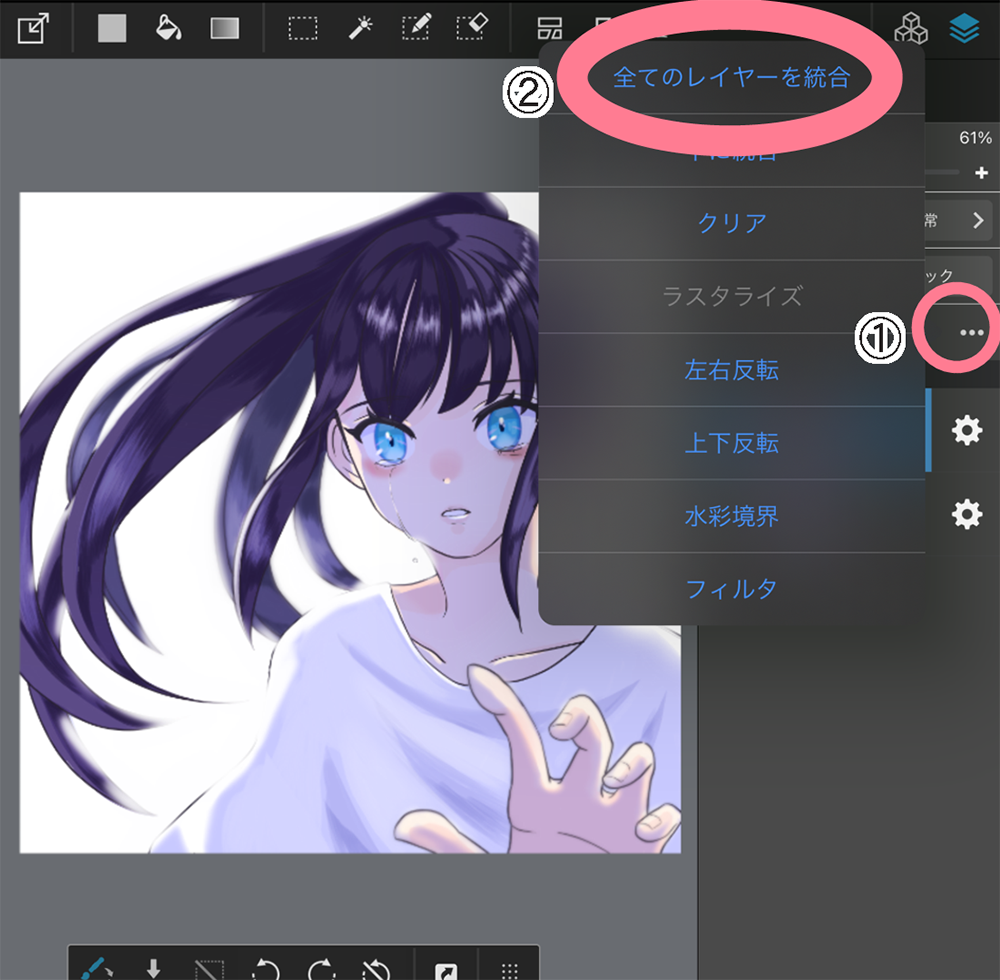
为了一次性模糊线图和填充物,我们首先合并图层。
[OnePoint]
如果你在合并图层后保存文件,当你想重新开始时,你将无法撤销这些图层,所以建议先复制整个文件。
②直接用模糊画笔对合并的图层进行模糊处理。
一旦你合并了图层,你可以直接用模糊画笔模糊它们。
重要的是要注意模糊的程度。
你离焦点人物越远,模糊度就越强。

在这种情况下,①中的头发离得最远,所以它被模糊得最厉害,而②和③中的模糊是一点一点地松开的。
<已完成>

[如何调整模糊度]。
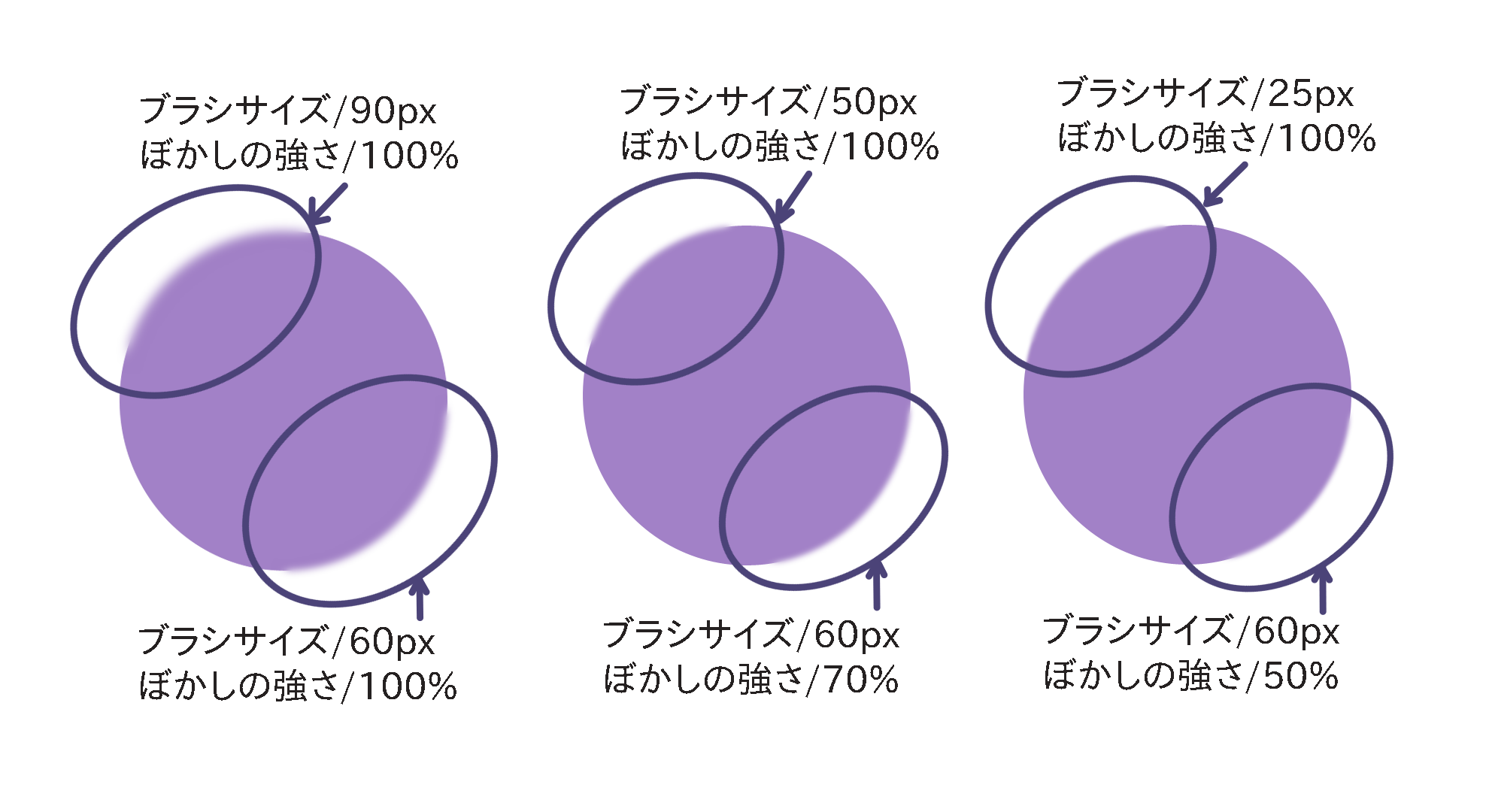
模糊的程度可以在画笔设置的 “模糊 “部分进行调整。
你可以在画笔设置的 “模糊 “部分调整模糊度。100%是最强的模糊度,数值越低,模糊度越小。
数值越小,模糊就越小,画笔大小越大,模糊就越宽,模糊就越强。
2-2.复制并叠加插图
除了如上所述直接对插图进行模糊处理外,你还可以复制该层,对其进行模糊处理,降低不透明度,并将其分层。
①合并所有层。
这与上一步相同,即合并所有的图层。
②复制合并后的图层。
复制你刚刚合并的层,并隐藏它下面的层。
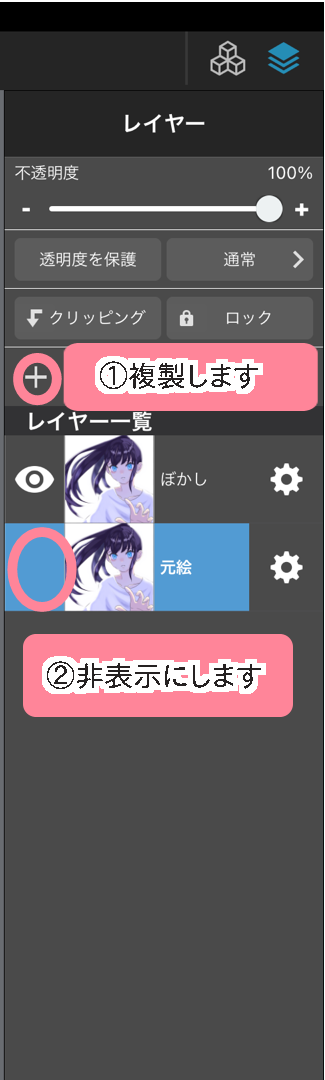
③模糊顶层。
使用模糊画笔对上层进行模糊处理。
总体而言,使用较强的模糊度是可以的。
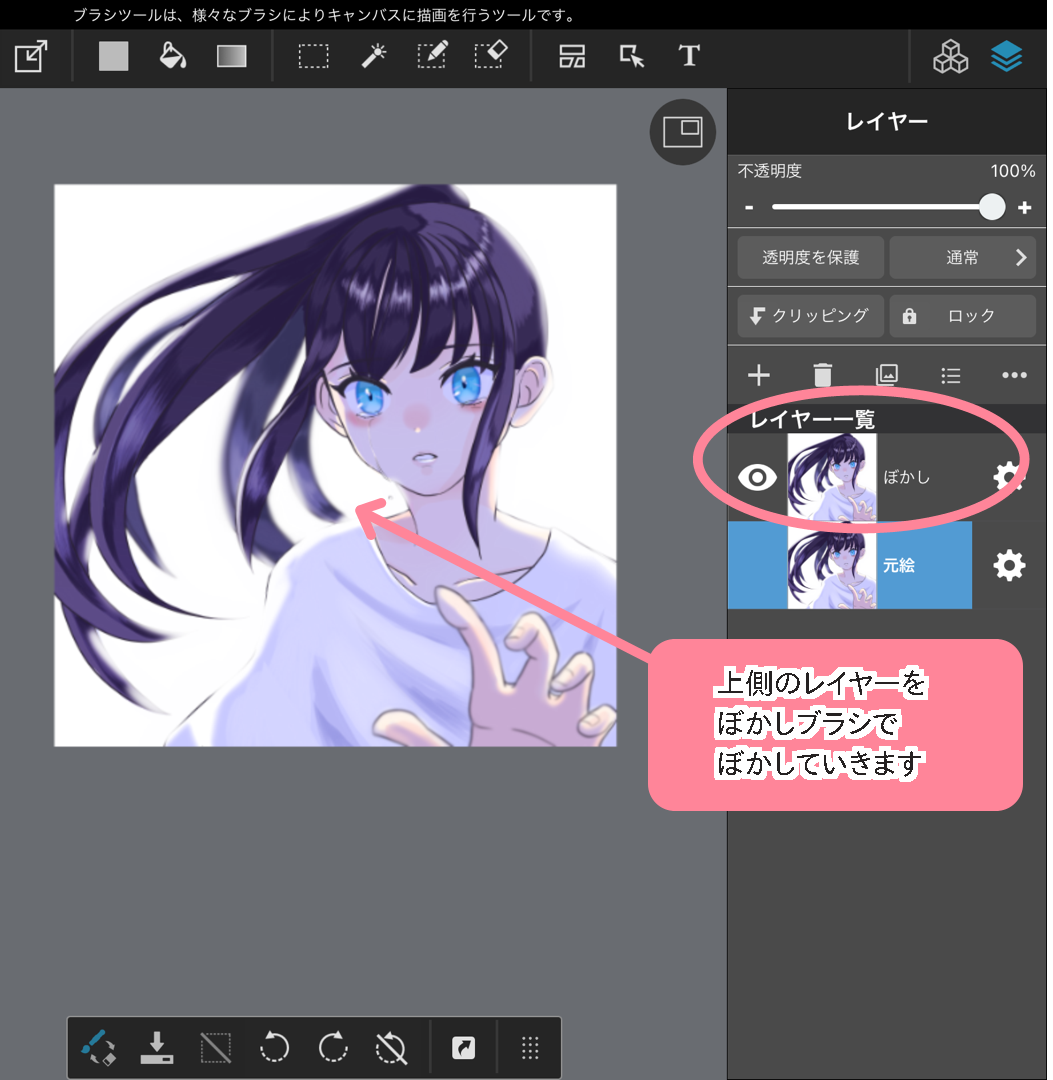
④降低不透明度。
显示底层,降低顶层的不透明度,以获得一个模糊的外观。
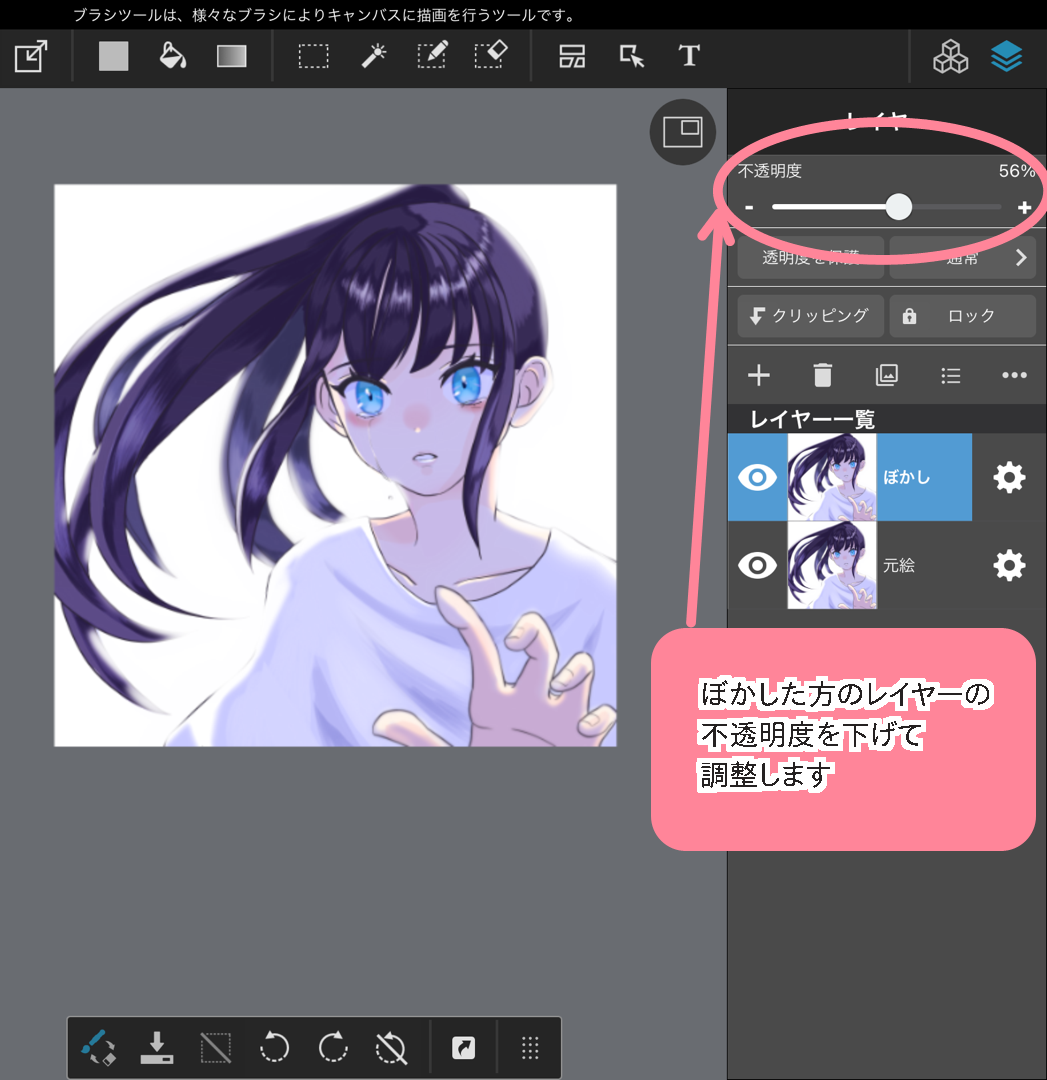
这种方法与前一种方法的区别在于,这种方法将底层图片的一些线条保留下来,更容易避免过度模糊。
不同的是,这种方法将底层图片的一些线条保留下来,所以更容易避免过度模糊。

3.关于模糊画笔和如何使用它的好观点
3-1.模糊画笔的最好的东西
使用模糊画笔最好的一点是,你可以像直接涂抹颜色一样进行模糊处理。
你可以在画笔设置中调整模糊程度,如果你想表达不同阶段的透视感,就像我刚才介绍的那样,你可以很容易地将其模糊化。

你也可以使用选择+高斯模糊,但你需要重复选择①和高斯模糊的过程,然后选择②和高斯模糊,依次进行。
3-2.使用模糊画笔时的注意点
当使用模糊画笔时,重要的是要记住,你需要撤消模糊,才能把它找回来。
不可能用橡皮擦或透明画笔只擦除模糊,所以如果你认为模糊太宽或模糊的位置不对,你应该撤销它。
如果你想直接模糊一个插图,最好是复制一个插图,这样你就可以从头再来。
(文字和图片由sakaki提供)
\ We are accepting requests for articles on how to use /


















